Google Homeで、Google play Musicの曲を流すのはとても楽しいですね。
でも、時々、聞きたい曲がないこともあって・・・そんな時に、iphoneの中にダウンロードされている曲をGoogle Homeで聞けたらな〜って思いました。
で、調べてみたら実際にできたので、そのやり方を書いてみようと思います。
スポンサードリンク
iphoneでBlue tooth設定を行う
ihponeでGoogle Homeアプリを立ち上げる
まずはGoogle Homeのアプリをiphoneで立ち上げて下さい。
デバイスをタップして
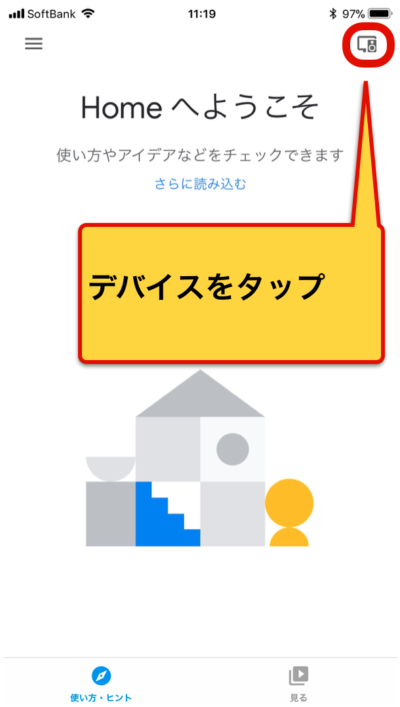
Google Homeのメニューをタップしてから設定に進みます。
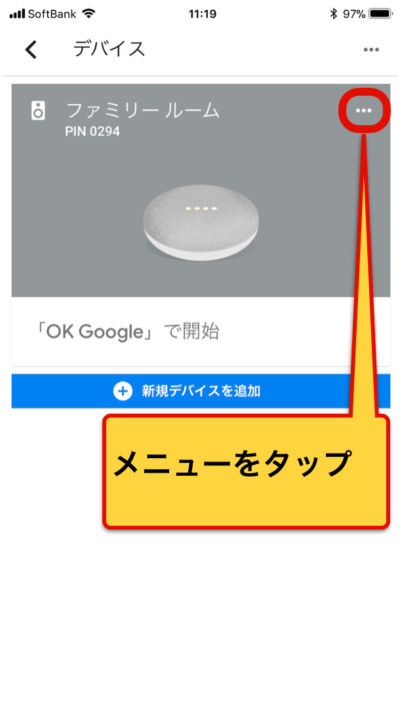
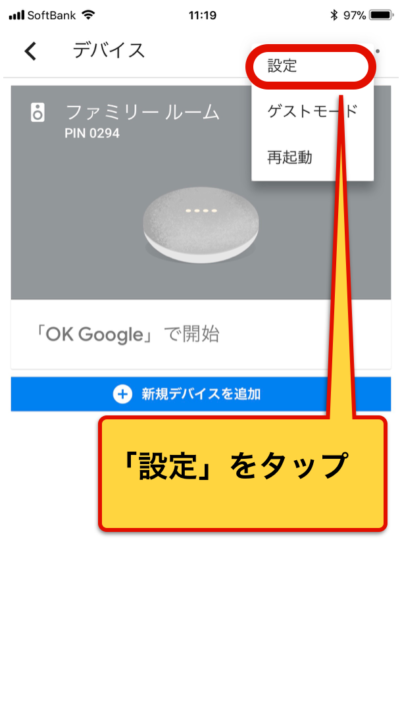
下にスクロールすると、「ベア設定されたBluetooth デバイス」というのがあるので、ココを選択。
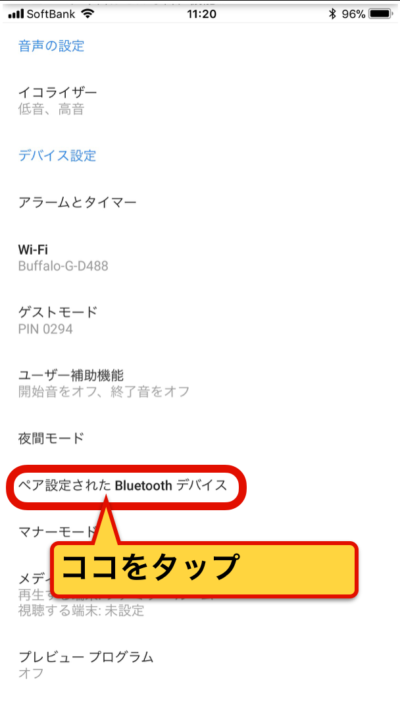
ベア設定モードを有効にします。
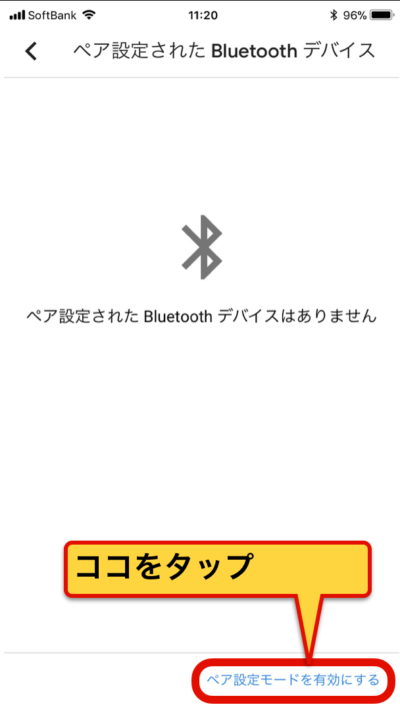
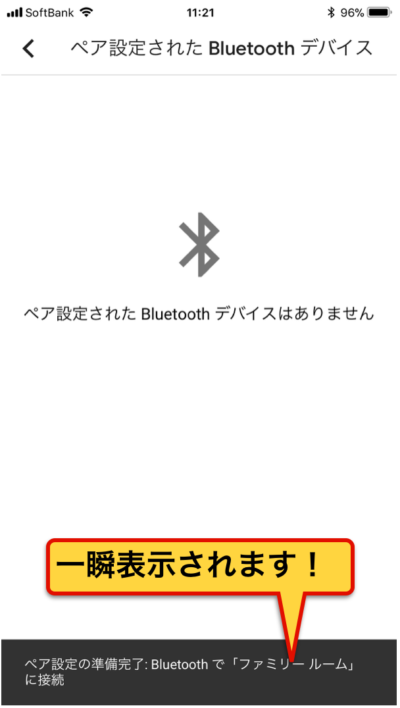
ここまで出来たら、次は、iphone本体のBluetooth設定に進みます。
設定>bluetoothと進み、「その他のデバイス」の下に表示されている、Google Homeを見つけたらタップ。
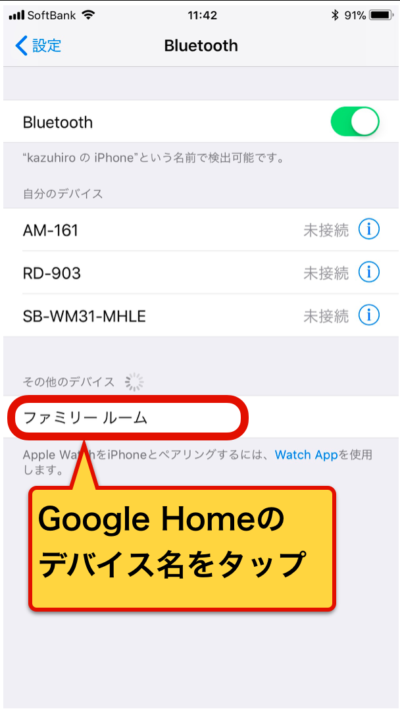
すると、「接続済み」が表示されるので、これで設定はおしまいです。
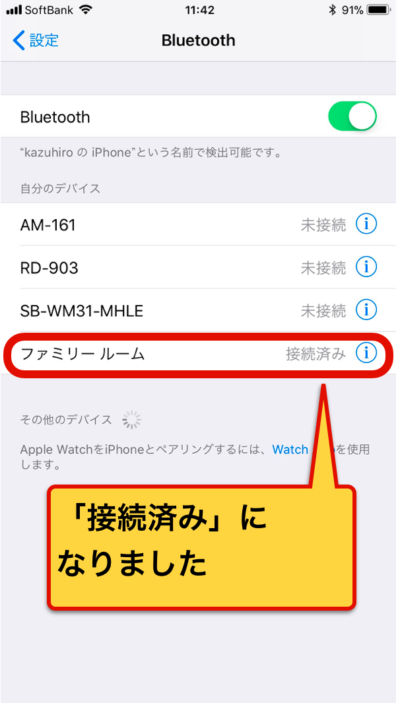
iphoneの音楽がGoogle Homeから聞こえる!
iphoneのミュージックライブラリの音楽をかけてみた
さて、早速、iphoneにダウンロードした音楽をかけてみました。
で、ここからは何の設定もなし!
音楽を再生しただけで、Google Homeから音が聞こえてきます。
注意したいのは音量くらいですね。
ちなみに、元どおりiphoneから音を出すようにしたい場合は、画面下の曲名をタップして、
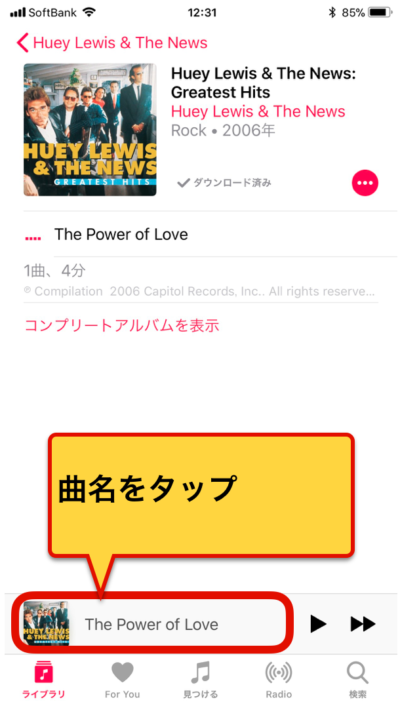
Google Homeのデバイスをタップ
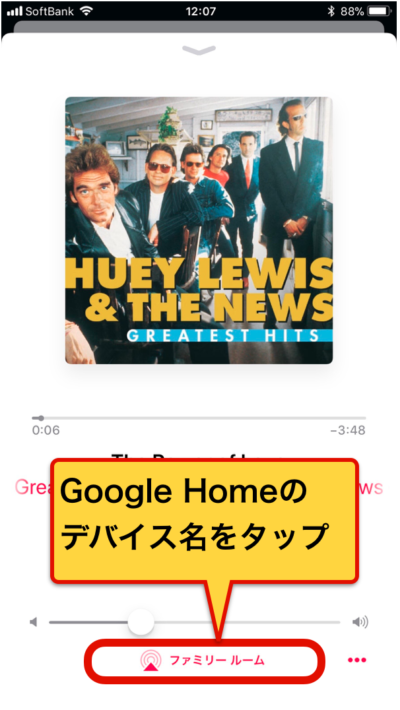
スピーカーが選択できるので、ここでiphoneを選べば、元通りiphoneから音が出るようになります。
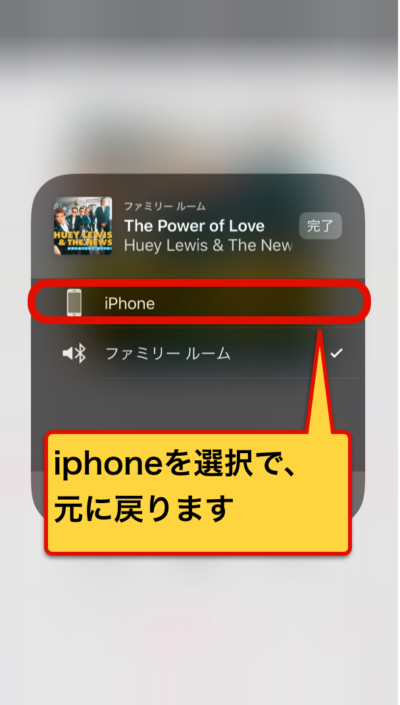
ラジオクラウドやradiko、ゲームの音もGoogle Homeから出せます
この機能、ミュージックリストの音楽に止まりません。
ラジオクラウドやゲームの音もGoogle Homeをスピーカーとして出すことが出来ます。
要は、iphoneの音出力をGoogle Homeにしてしまう機能なんですね。
だから、気をつけていないと、予期せぬタイミングでGoogle Homeから音が出てしまうことも! 汗
例えば、iphoneの音楽をGoogle Homeで流した後、そのままにしておき、ゲームを起動すると・・・
ど派手な音楽がGoogle Homeを通して、家中に響き渡ったりすることもあるわけですね。
Google Homeからiphoneをコントロールすることは出来ません
ここまでくると、Google Homeに話しかけて、iphoneの音楽をかけるということもしてみたくなります。
ところが、現在のところ、これは不可能。
Google Homeに
iphoneのミュージックリストから、◯◯を再生して
といった指示は出来ないんです。
えっ?じゃあ、、、一番やりたいことできないじゃん!!! 怒
ってなってしまうかもしれませんが・・・
実は、これ回避策があるんです。
Google Homeに音声指示して、iphoneにダウンロードした曲をかける方法が!!!
この方法については、知りたい人はこちらの記事に書きましたので、参考にしてみてください。
他にも、Google Homeに関する記事を書きました。
良かったら、読んでみてください。
- Google Homeでカレンダー機能を使ってみた。朝便利です!
- Google Homeと連携して、iphoneの音楽を鳴らす方法
- Google Homeに「ダイエットしたい」と言ったら励まされた(汗)
- Google Homeをiphoneで使用。Google play musicの料金は?
- Google Homeショッピングリストが熱い。タスク管理にも!
- Google play musicのクーポンをiphoneユーザーが受け取る方法
- iTunesでダウンロードした音楽をgoogle homeで聴く方法
- 【徹底検証】Google Homeで電車の時刻を調べたい!
スポンサードリンク

